von Christine Smith • 2021-02-02 17:27:16 • Bewährte Lösungen
Obwohl das M4A-Format als Nachfolger des MP3-Formats gedacht war, ist es nicht weit verbreitet und wird daher von einer Vielzahl von Audioplayern nicht unterstützt. Es wird hauptsächlich von Apple iTunes für heruntergeladene Musikdateien verwendet., Aufgrund dieser Inkompatibilitätsprobleme treten häufig Situationen auf, in denen Sie M4A in MP3 konvertieren müssen.
- Teil 1. Besten M4A zu MP3 Konverter, Batch-Konvertierung von M4A zu MP3
- Teil 2. Kostenloser M4A-zu-MP3-Konverter zum Ändern von M4A in MP3
- Teil 3. Online M4A to MP3 Converter zum Konvertieren von M4A in MP3 Online kostenlos
- Teil 4. Kostenloser Easy M4A to MP3 Converter zum Konvertieren von M4A in MP3 Mac / Windows
Teil 1., Best M4A to MP3 Converter to Batch Convert M4A to MP3
Es ist eine sehr häufige Aufgabe, M4A to MP3 heutzutage zu ändern, aber die meisten Audio-Konverter können Sie nur eine Datei zu einem Zeitpunkt zu konvertieren. Wondershare UniConverter (ursprünglich Wondershare Video Converter Ultimate) kommt mit einer Funktion namens Batch Convert, mit der Sie alle M4A in MP3 Mac oder Windows auf einmal konvertieren können.
Wondershare UniConverter – Ihre Vollständige Video-Toolbox

- Konvertieren Sie M4A in MP3, MP4, MOV, AVI, und andere 1000 Formate.,
- Konvertieren M4A-Dateien in MP3 im batch ohne Qualitätsverlust.
- 30X schnellere Umwandlungsgeschwindigkeit als alle herkömmlichen Wandler.
- Bearbeiten, verbessern & personalisieren Sie Ihre Videodateien.
- Brennen Sie Videos auf abspielbare DVD mit attraktiven kostenlosen DVD-Vorlagen.
- Laden Sie Videos von YouTube und anderen 10.000 Video-Sharing-Sites herunter oder nehmen Sie sie auf.
- Versatile Toolbox kombiniert Fix-Video-Metadaten, GIF Maker, Videokompressor und Bildschirmrekorder.,
- Streamen Sie Ihre videos von Windows oder Mac auf andere Geräte, einschließlich Chromecast, Roku, Apple TV, Xbox 360 oder PS3.
- Unterstützte Betriebssysteme: Windows 10/8/7/XP/Vista, macOS 11 Big Sur, 10.15 (Catalina), 10.14, 10.13, 10.12, 10.11, 10.10, 10.9, 10.8, 10.7, 10.6.
so Konvertieren Sie M4A in MP3 auf Mac/Windows
, Um loszulegen, laden Sie die entsprechende Wondershare M4A to MP3 converter über den download-button und starten Sie es danach., Beachten Sie, dass Windows-Funktionen fast die gleiche wie Mac-Version, unten nehmen wir die Windows-Version als Referenz.
Schritt 1 Fügen Sie M4A-Dateien zum besten M4A to MP3 Converter hinzu.
Klicken Sie auf  auf der Registerkarte Audio Converter. Sie erhalten ein geöffnetes Dateifenster, in dem Sie Ihre gewünschten M4A-Dateien in den M4A to MP3 Converter importieren können.
auf der Registerkarte Audio Converter. Sie erhalten ein geöffnetes Dateifenster, in dem Sie Ihre gewünschten M4A-Dateien in den M4A to MP3 Converter importieren können.
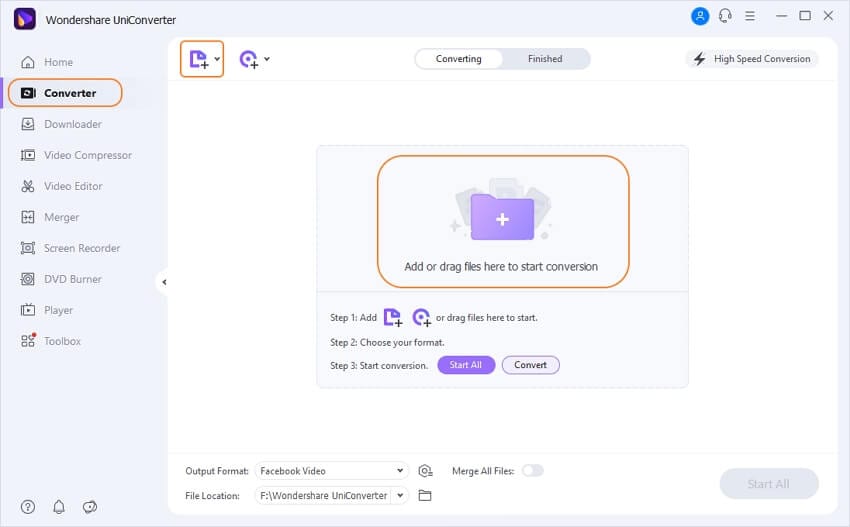
Schritt 2 Wählen Sie MP3 als Ausgabeformat für die M4A Umwandlung.,
Um MP3 als Ausgabeformat auszuwählen, müssen Sie neben dem Ausgabeformat auf das Pfeilsymbol klicken, Audio > MP3 auswählen und rechts eine Audioqualität auswählen.
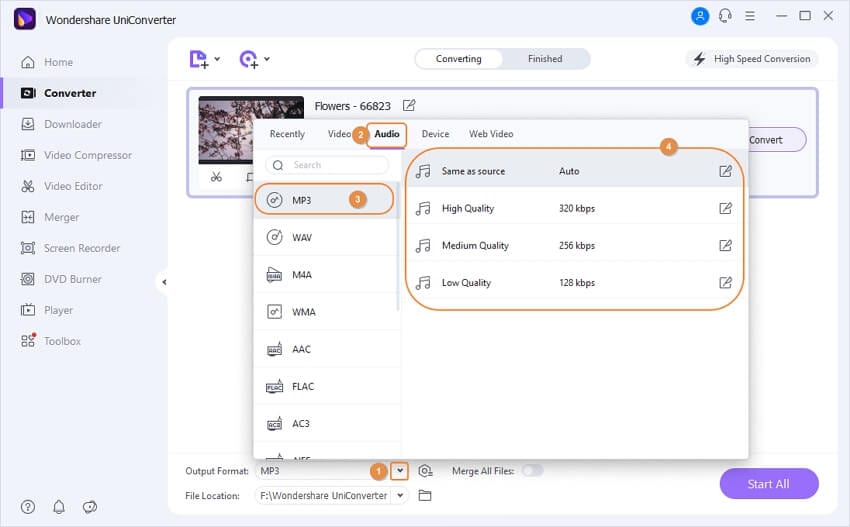
Hinweis: Um diesen Prozess schneller und effizienter zu gestalten, hat Wondershare unten im Zielfenster ein Suchfeld bereitgestellt. Geben Sie in das Suchfeld ein, um alle unterstützten Mediendateitypen zu filtern.,

Tips
Wenn Sie einen Mac haben, können Sie mit Wondershare UniConverter zum Konvertieren von M4A in MP3 unter Mac OS wechseln, um weitere Details zum Konvertieren von M4A in MP3 unter Mac OS mit Wondershare UniConverter zu erfahren.
Schritt 3 Starten Sie Konvertieren von M4A in MP3
Klicken Sie nun auf Konvertieren oder Starten Sie Alle, um sofort mit der Konvertierung von M4A in MP3 zu beginnen
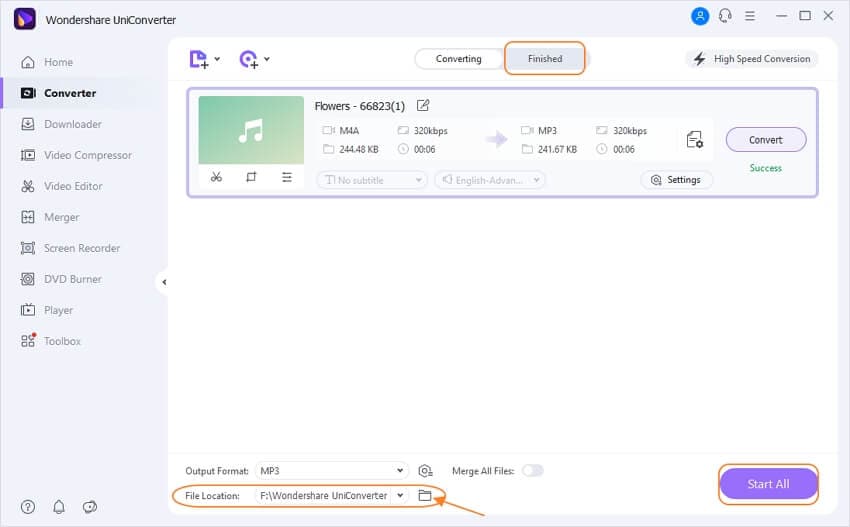
Wenn der M4A in MP3 converter die Konvertierung abgeschlossen hat, können Sie entweder zur Registerkarte Fertig gehen oder auf das ordnerähnliche Symbol unten klicken, um die konvertierten MP3-Dateien zu erhalten .
Teil 2., Kostenloser M4A-zu-MP3-Konverter zum Ändern von M4A in MP3
Wondershare Free Video Converter kann ein M4A-zu-MP3-Konverter sein. Die Software verfügt über viele Funktionen, um die Konvertierung reibungslos zu gestalten, z. B. die Möglichkeit, mehrere Dateien gleichzeitig zu konvertieren, Dateien von einer URL zu konvertieren, wodurch sie als Online-Konverter verwendet werden M4A in MP3 und Fähigkeit Laden Sie Ihre konvertierten Dateien direkt auf Facebook oder YouTube hoch.,
So konvertieren Sie M4A kostenlos in MP3
Schritt 1 Laden Sie Wondershare Free M4A to MP3 converter auf Ihren PC herunter und starten Sie es nach der Installation.

Schritt 2 Klicken Sie auf das Dropdown-Symbol neben Alle Dateien konvertieren in: Um die Ausgabeformatliste abzurufen, gehen Sie zu Audio > MP3 und wählen Sie die Qualität im rechten Bereich aus.,

Schritt 3 Klicken Sie nun auf Alle konvertieren Unten rechts würde sofort mit der kostenlosen Konvertierung von M4A in MP3 fortfahren.
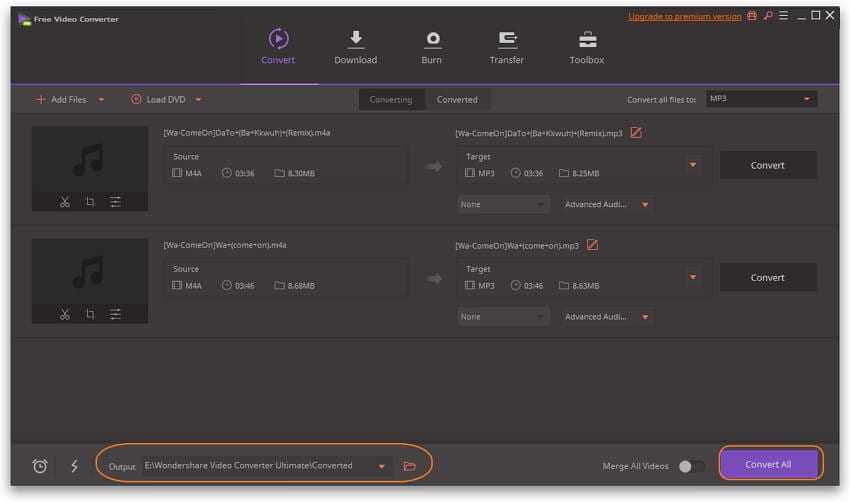

Tipps
Es gibt 5 weitere Lösungen zum kostenlosen Konvertieren von M4A in MP3 als Referenz.
Teil 3. Online M4A to MP3 Converter zum Konvertieren von M4A in MP3 Online kostenlos
Wir können Online UniConverter verwenden (ursprünglich Media.io) als kostenloser M4A zu MP3 Konverter online. Es ist ein Online-M4A zu MP3 Konverter, d.h.,, es ermöglicht Benutzern, M4Ato MP3 online zu konvertieren. Online UniConverter (ursprünglich Media.io) ist wunderschön gestaltet, einfach zu bedienen und unterstützt fast jedes Medienformat. Wenn Sie nach dem kostenlosen Konvertieren von M4A in MP3 online suchen, ohne Software zu installieren, sollten Sie Folgendes tun media.io als M4A zu MP3 Konverter online.

Schritte zum Konvertieren von M4A in MP3 Online mit Online UniConverter (ursprünglich Media.io)
- Besuchen www.media.io verwenden Sie Ihren bevorzugten Browser und klicken Sie auf das „Plus“ – Symbol, um die M4A-Datei für die Konvertierung hinzuzufügen.,
- Ändern Sie das Dropdown-Menü „Konvertieren in“ und wählen Sie MP3 entsprechend dem zu konvertierenden Audioformat aus.
- Klicken Sie abschließend auf die Schaltfläche“ Konvertieren“, um Ihr M4A online in MP3 umzuwandeln. Nachdem die Konvertierung abgeschlossen ist, können Sie die konvertierten Dateien auf Ihr Gerät herunterladen.

Tipps
Wir sammeln auch die besten 10 Online-M4A-zu-MP3-Konverter >>. Sie können für weitere Details überprüfen.
Teil 4., Free Easy M4A to MP3 Converter zum Konvertieren von M4A in MP3 Mac / Windows
So konvertieren Sie M4A in MP3 Windows Media Player (Windows)
Der beste und am meisten verfügbare kostenlose, einfache M4A to MP3 Converter für Windows ist Windows Media Player. Dies liegt daran, Windows Media Player ist der Standard-Player für Windows, obwohl viele Menschen finden es in Bezug auf Funktionen fehlt. Hier sind einfache Schritte zum konvertieren von M4A in MP3 mit windows media player ohne weitere Softwareinstallation.
Schritt 1. Öffnen Sie Ihre M4A-Dateien mit Windows Media Player. Dies kann auf verschiedene Arten erfolgen., Entweder über das Menü Datei > Öffnen oder ziehen Sie Ihre Mediendatei auf die Benutzeroberfläche des Players.
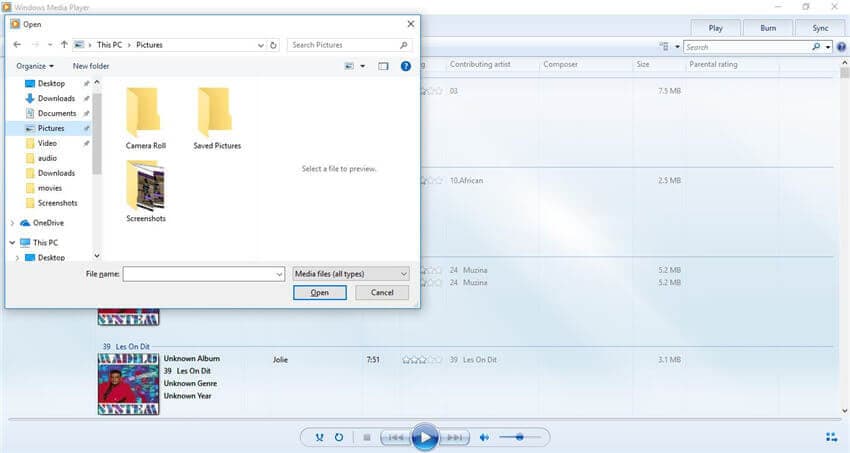
Schritt 2. Klicken Sie oben links im Fenster auf die Schaltfläche Organisieren, um Optionen anzuzeigen.
Schritt 3. Wählen Sie die Registerkarte Musik rippen und klicken Sie auf die Schaltfläche Ändern, um das Ziel für die konvertierte Datei anzugeben. Klicken Sie dann auf das Dropdown-Menü neben Format unter Rip-Einstellungen und wählen Sie MP3.
So konvertieren Sie M4A in MP3 iTunes (Mac)
Der am häufigsten verwendete Media Player für Mac-Benutzer ist iTunes., Es ist leicht, einfach, hat aber immer noch genug Funktionen. Eine dieser Funktionen ist die Möglichkeit, M4A in MP3 Mac zu konvertieren. Befolgen Sie diese einfachen Schritte, um M4A zu MP3 iTunes zu verwenden.
Schritt 1. Öffnen Sie iTunes und gehen Sie zu Bearbeiten > Preference, um ein Popup-Fenster zu erhalten. Wählen Sie die Registerkarte Allgemein und klicken Sie auf Einstellungen importieren.
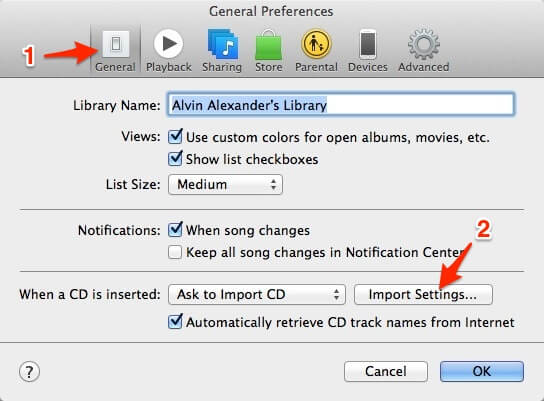
Schritt 2. Klicken Sie neben Import Using auf den Dropdown-Pfeil und wählen Sie im Dialog MP3 Encoder aus.
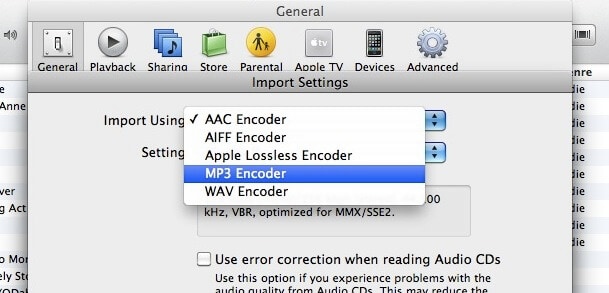
Schritt 3., Jetzt können Sie M4A in iTunes kostenlos in MP3 konvertieren: Wählen Sie die M4A-Datei aus und klicken Sie auf Datei > Neue Konvertierung erstellen > MP3-Version erstellen.
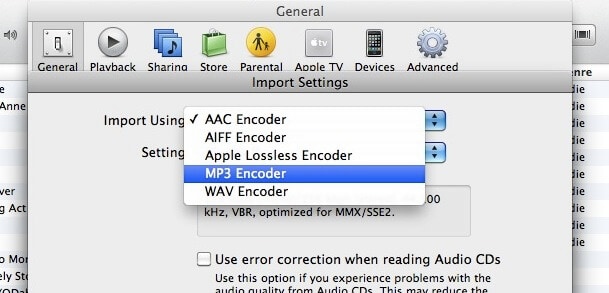
Hinweis: Der Vorgang von M4A zu MP3 iTunes kann je nach macOS geringfügig abweichen, sollte jedoch etwas Ähnliches sein.
Dies sind die besten 5 Konverter, mit denen Sie von M4A in MP3 konvertieren können. Jetzt können Sie M4A in MP3 unter Windows sowie Mac OS mit dem besten M4A in MP3-Konverter konvertieren., Verwenden Sie iTunes convert M4A to MP3 oder Wondershare UniConverter als M4A to MP3 Converter Mac, und unter Windows können Sie Windows Media Player verwenden, die ein M4A to MP3 Converter Freeware ist.















